Yepyeni bir akıllı telefon satın aldınız ve diyelim ki çalma listelerinizi bilgisayarınızdan ona indirmek istiyorsunuz. Veya telefonunuz zaten bir yaşında ve ancak şimdi onu bilgisayarınıza bağlamaya karar verdiniz. Ancak durum böyle değildi: Bilgisayar, USB kablosuyla bağlanan telefonu görmüyor.
Bunun olmasının birkaç nedeni olabilir. Her şeyi sırayla ele alalım.
Dikkat etmeniz gereken ilk şey, telefonu bilgisayara bağladığınız kablodur. Bunun için ucuz bir kablo satın aldıysanız, gerekli direnci veya malzeme gereksinimlerini kolaylıkla karşılamayabilir. Bu durumda telefonla birlikte gelen standart kabloları kullanmak daha iyidir.
Kontrol edilecek ikinci şey Bilgisayar USB bağlantı noktası telefonun bağlı olduğu yer. Telefonu bilgisayardaki başka bir bağlantı noktasına bağlayın; her şey yolundaysa, bağlantı noktasının kendisi arızalıdır. Bunun nedeni, sürücülerin kaldırılması veya USB bağlantı noktasının ana karta bağlı olmaması olabilir.

Şimdi dene bilgisayarınızı ve telefonunuzu yeniden başlatın. Banal bir yeniden başlatmanın ardından cihazlar birbirini "görmeye" başlar. Telefon kapatıldığında pili çıkarın, birkaç dakika bekleyin ve tekrar takın - bu da yardımcı olabilir.
Windows XP işletim sisteminiz yüklüyse ve bilgisayarınıza bir Android cihazı bağlıyorsanız, bilgisayarınıza Medya Aktarım Protokolü'nü yükleyin. Resmi Microsoft web sitesinden indirilebilir: https://www.microsoft.com/en-US/download/details.aspx?id=19153.

Bazı telefon modellerinde, bilgisayara bağlanırken USB bağlantı seçeneği. Öğenin yanına bir işaretçi yerleştirin "Medya cihazı (MTP)". Böyle bir menü görmüyorsanız “Ayarlar” – “Ağ” seçeneğine gidin ve parametrelerden birini etkinleştirin: veya "Medya cihazı (MTP)" veya "USB sürücüsü".

Bilgisayarın USB üzerinden telefonu görmemesinin bir diğer nedeni de yüklü sürücüler olabilir. Öncelikle telefonunuzun bilgisayarınızla olan bağlantısını kesin. Sonra "Başlat"a gidin - "Kontrol Paneli" – "Aygıt Yöneticisi".

Burada öğenin karşısındaki şeffaf oka tıklıyoruz "USB Denetleyicileri" Listeyi açmak için Şimdi telefonunuzu bir kablo kullanarak bilgisayarınıza bağlayın. Aygıt Yöneticisi yenilenmeli ve yeni aygıt listede görünecektir. Karşılaştırma için iki fotoğraf yayınladım. Bağlandıktan sonra ikincisinde belirdi.
Sürücülerimde her şey yolunda. Aşağıdaki şekilde gösterildiği gibi bu öğenin yanında sarı bir ünlem işareti veya kırmızı çarpı işareti varsa, bu, sürücülerin güncellenmesi gerektiği veya hiç yüklenmediği anlamına gelir.

Bunu düzeltmek için öğeye sağ tıklayın "USB Yığın Depolama Aygıtı" ve içerik menüsünden "Özellikler"i seçin.

Daha sonra sürücüleri cihaz örneği koduna göre bulabilirsiniz. Bunun nasıl yapılacağı makalede açıklanmaktadır. Windows 7 işletim sisteminiz kuruluysa, açılır listeden "Cihaz Örnek Kodu" aramak "Ekipman Kimliği".
Bilgisayarın telefonu görmemesinin bir diğer sorunu da virüsler olabilir. Cihazlarınızı bir antivirüs programıyla kontrol edin; bir şey bulursa, kötü amaçlı dosyaları silin. Daha sonra bilgisayarınızı yeniden başlatın.
Umarım ipuçlarından biri size yardımcı olur ve gelecekte benzer bir sorun ortaya çıkmaz.
Bu makaleye oy verin:Yepyeni bir akıllı telefon satın aldınız ve diyelim ki çalma listelerinizi bilgisayarınızdan ona indirmek istiyorsunuz. Veya telefonunuz zaten bir yaşında ve ancak şimdi onu bilgisayarınıza bağlamaya karar verdiniz. Ancak durum böyle değildi: Bilgisayar, USB kablosuyla bağlanan telefonu görmüyor.
Bunun olmasının birkaç nedeni olabilir. Her şeyi sırayla ele alalım.
Dikkat etmeniz gereken ilk şey, telefonu bilgisayara bağladığınız kablodur. Bunun için ucuz bir kablo satın aldıysanız, gerekli direnci veya malzeme gereksinimlerini kolaylıkla karşılamayabilir. Bu durumda telefonla birlikte gelen standart kabloları kullanmak daha iyidir.
Kontrol edilecek ikinci şey Bilgisayar USB bağlantı noktası telefonun bağlı olduğu yer. Telefonu bilgisayardaki başka bir bağlantı noktasına bağlayın; her şey yolundaysa, bağlantı noktasının kendisi arızalıdır. Bunun nedeni, sürücülerin kaldırılması veya USB bağlantı noktasının ana karta bağlı olmaması olabilir.

Şimdi dene bilgisayarınızı ve telefonunuzu yeniden başlatın. Banal bir yeniden başlatmanın ardından cihazlar birbirini "görmeye" başlar. Telefon kapatıldığında pili çıkarın, birkaç dakika bekleyin ve tekrar takın - bu da yardımcı olabilir.
Windows XP işletim sisteminiz yüklüyse ve bilgisayarınıza bir Android cihazı bağlıyorsanız, bilgisayarınıza Medya Aktarım Protokolü'nü yükleyin. Resmi Microsoft web sitesinden indirilebilir: https://www.microsoft.com/en-US/download/details.aspx?id=19153.

Bazı telefon modellerinde, bilgisayara bağlanırken USB bağlantı seçeneği. Öğenin yanına bir işaretçi yerleştirin "Medya cihazı (MTP)". Böyle bir menü görmüyorsanız “Ayarlar” – “Ağ” seçeneğine gidin ve parametrelerden birini etkinleştirin: veya "Medya cihazı (MTP)" veya "USB sürücüsü".

Bilgisayarın USB üzerinden telefonu görmemesinin bir diğer nedeni de yüklü sürücüler olabilir. Öncelikle telefonunuzun bilgisayarınızla olan bağlantısını kesin. Sonra "Başlat"a gidin - "Kontrol Paneli" – "Aygıt Yöneticisi".

Burada öğenin karşısındaki şeffaf oka tıklıyoruz "USB Denetleyicileri" Listeyi açmak için Şimdi telefonunuzu bir kablo kullanarak bilgisayarınıza bağlayın. Aygıt Yöneticisi yenilenmeli ve yeni aygıt listede görünecektir. Karşılaştırma için iki fotoğraf yayınladım. Bağlandıktan sonra ikincisinde belirdi.
Sürücülerimde her şey yolunda. Aşağıdaki şekilde gösterildiği gibi bu öğenin yanında sarı bir ünlem işareti veya kırmızı çarpı işareti varsa, bu, sürücülerin güncellenmesi gerektiği veya hiç yüklenmediği anlamına gelir.

Bunu düzeltmek için öğeye sağ tıklayın "USB Yığın Depolama Aygıtı" ve içerik menüsünden "Özellikler"i seçin.

Daha sonra sürücüleri cihaz örneği koduna göre bulabilirsiniz. Bunun nasıl yapılacağı makalede açıklanmaktadır. Windows 7 işletim sisteminiz kuruluysa, açılır listeden "Cihaz Örnek Kodu" aramak "Ekipman Kimliği".
Bilgisayarın telefonu görmemesinin bir diğer sorunu da virüsler olabilir. Cihazlarınızı bir antivirüs programıyla kontrol edin; bir şey bulursa, kötü amaçlı dosyaları silin. Daha sonra bilgisayarınızı yeniden başlatın.
Umarım ipuçlarından biri size yardımcı olur ve gelecekte benzer bir sorun ortaya çıkmaz.
Bu makaleye oy verin:Samsung Galaxy'nin depolama alanını genişletmek için bir microSD kart yuvasına sahip olduğu bir sır değil. Ancak bazı kullanıcılar yine de bilgisayarlarına veya dizüstü bilgisayarlarına resim, müzik ve video aktarmaya devam ediyor. Ancak bilgisayar Samsung Galaxy'yi USB üzerinden göremezse ne yapmalı?
Öncelikle Galaxy S gibi bir akıllı telefonu tanımak için bilgisayarınızın gerekli tüm sürücülere ihtiyacı var. Genellikle bir cihaz bilgisayara bağlandığında onu hemen bulur, ancak gerekli sürücüler kurulu değilse bu gerçekleşmeyebilir.
Sürücüler, telefon ile bilgisayar arasında etkileşim kurulmasına yardımcı olan özel programlardır. Çoğu zaman üreticinin web sitesinden indirilebilirler. Bilgisayarınız Galaxy S7'nizi tanımıyorsa hemen Samsung web sitesine gidin ve sürücüleri indirin. İşte Galaxy S7/Edge'in bağlantısı. Mac'inizin telefonunuzla iletişim kurabilmesi için Mac sahiplerinin yükleme yapması gerekecektir.
Bir alternatif var: Programı bilgisayarınıza indirip yükleyebilirsiniz, böylece dosya paylaşımını kolaylaştırabilirsiniz. Gerekli tüm sürücülerle birlikte gelir; böylece kurulumdan sonra bilgisayarın cihazınızı tanıyacağından ve dosya paylaşımında artık sorun olmayacağından emin olabilirsiniz.
Samsung için sürücüleri yeni yüklemiş olan Windows kullanıcıları, aygıtı algılanmadan önce kaldırmak zorunda kalabilirler. Şu adımları izlemeniz gerekir:
- Düğmeyi basılı tutun pencereler ve bas R komutu çağırmak için "Koşmak."
- Tip " devmgmt. yüksek lisans" ve bas " Girmek“.
- Seçme " Diğer cihazlar" veya " Taşınabilir aletler”.
- Listede “ SAMSUNG_ Android" veya " Bilinmeyen aygıt” sarı simgeyle (!), sağ tıklayın ve “ Kaldır “.
- Pencereye sağ tıklayın " aygıt Yöneticisi" ve seç " Donanım değişikliklerini tara“.
Prensip olarak, gerekli sürücüleri veya programları yükledikten sonra her şey çalışmalıdır. Ancak sorun cihazın bilgisayar tarafından tanınmaması değilse başka bir yöntem aramanız gerekir.
Videoda daha fazla ayrıntı:
Peki sürücüleri yüklediğiniz halde bilgisayar hala Samsung Galaxy'yi göremiyorsa ne yapmalısınız?
Öncelikle “görmüyor” ile “tanımıyor” aynı şey değil. Bu nedenle okuyuculardan her zaman en uygun çözümü sağlamak için sorunu mümkün olduğunca doğru bir şekilde tanımlamalarını istiyoruz. Mesela bu konuyla ilgili “kafa karıştırıcı” mesajlardan biri...
“Artık bilgisayarıma fotoğraf aktaramıyorum çünkü bilgisayar cihazı tanımıyor. Ne yaptığımı veya yapmadığımı bilmiyorum ama ondan önce bilgisayar telefonu hemen tanıdı ve hemen dosyaları ve fotoğrafları attım. Ve şimdi onu görmüyor. Telefonu bağladım ama görmüyor. Senyapabilirsinizyardımbana göre?»
Görüyorsunuz, okuyucumuz önce “tanımak” terimini kullanıyor, sonra “bilgisayar görmüyor” yani bilgisayar bağlı cihazı “algılamıyor” yazıyor. Bu durumda bilgisayarın Samsung telefonu görmemesini düzeltmeye çalışmalısınız. Önerebileceğim şey USB bağlantısını değiştirmek. Ve işte nasıl...
Bilgisayar neden USB üzerinden Samsung Galaxy'yi görmüyor?
Bilgisayar, birlikte verilen USB kablosunu kullanarak bağlandığında Samsung Galaxy'yi görmüyorsa, sorunları bilgisayarın kendisinde gidermeniz gerekecektir. Diğer bilgisayarların telefonu görebildiğini biliyorsanız sorun USB bağlantı noktasında olabilir.
Sorun bu değilse, sorun kabloda olabilir veya telefonu şarj etmek için kullanılan bağlantı noktası gevşemiş olabilir. Tüm bunları hesaba katarak, bu sorunu çözmeye yardımcı olacak birkaç adımı burada bulabilirsiniz:
1. Adım: Telefonunuzu bilgisayarınızdaki diğer USB bağlantı noktalarına bağlayın
Telefonunuzu bir şarj veya veri kablosuyla bilgisayarınıza bağlamanız yeterlidir. Telefonunuz görünmüyorsa farklı bir bağlantı noktasına bağlamayı deneyin. Sorunun bu olup olmadığını görmek için her seferinde bir bağlantı noktası deneyin.

2. Adım: Hiçbir USB bağlantı noktası çalışmıyorsa bilgisayarınızı yeniden başlatın
Bilgisayarınızın bağlı aygıtları algılamasını engelleyen sistem sorunlarına sahip olma ihtimali de vardır. Bunun bir sorun olup olmadığından emin olmasak da, bilgisayarınızı yeniden başlatıp çalışıp çalışmadığını kontrol etmekte fayda var. Yeniden başlatmanın ardından sorun devam ederse, bu bilgisayarda değil, kabloda veya telefonda bir sorun olduğu anlamına gelir.
Yine de USB bağlantı noktası üzerinden bağlanan flash sürücü gibi diğer cihazları denemenizi tavsiye ederim. Bilgisayar telefon dışındaki tüm cihazları görüyorsa bir sonraki adıma geçin.
3. Adım: USB kablosunun hasar görmediğinden emin olun
Kabloyu inceleyerek görünür hasar olup olmadığını kontrol edebilirsiniz. Herhangi bir şey görmüyorsanız telefonunuzu bununla şarj etmeyi deneyin. Kablonun içinde hem şarjdan hem de veri aktarımından sorumlu teller bulunur.
Telefonunuzu şarj ederek çalışıp çalışmadığını anlayabilirsiniz. Hasar varsa, özellikle bazı kablolar gevşemişse telefon şarj edilmeyebilir.

Kontrol etmenin başka bir yolu da farklı bir kablo kullanmaktır. Telefon onunla çalışıyorsa, orijinal kablo basitçe kopmuştur. Sorun gerçekten buysa, eski kabloyu çalışan bir kabloyla değiştirmeniz gerekir.
Adım 4: Cihazı "depolama cihazı" olarak bağladığınızdan emin olun.
Telefonlar çoğunlukla şarj olmak için bilgisayara bağlı olduğundan bu çok önemlidir. Öyleyse, veri aktarımı geçici olarak kullanılamadığından bilgisayar bunu göremeyebilir. Bildirimlere gidin ve USB için bir seçim simgesi olup olmadığına bakın. Cevabınız evet ise, sorunun zaten çözülmüş olduğunu düşünün.
Tek yapmanız gereken üzerine tıklayıp “Veri depolama aygıtı”nı seçmek. Bu ilk bağlantıysa sürücülerin yüklenmesi biraz zaman alacaktır. Ancak böyle bir simgeniz yoksa şunu deneyin:
- USB'yi Samsung'tan çıkarın.
- Telefonunuzu kapatın.
- 20 saniye bekleyin.
- Aç onu.
- Kabloyu tekrar bağlayın.
- Seçenekler simgesinin görünüp görünmediğini kontrol edin.
Orada değilse bir sonraki adıma geçin.


Adım 5: Şarj cihazı soketini kontrol edin
Bir sorun olup olmadığını anlamak için en azından iki kabloya ihtiyacınız var. Bilgisayarınız hala Samsung'u görmüyorsa şarj cihazı bağlantı noktasını kontrol etme zamanı gelmiştir.
Bağlantı kurulamamış olabilir veya konnektörün içine kir, lif veya toz girmiş olabilir. Basınçlı hava akışı ikincisinden kurtulmanıza yardımcı olacaktır, ancak bağlantı gevşerse devam etmeniz gerekir.

Şarj soketinin kontakları düzgünse ve kir yoksa kabloyu bağlayın ve kontağın gevşeyip gevşemediğini kontrol edin. Kablo düzgün bir şekilde oturuyorsa ve hareket ettiğinde bağlantı kesintiye uğramıyorsa her şey yolunda demektir.
Aksi takdirde bağlantı noktasının altına tam oturan bir kablo satın almanız gerekecektir. Yeni bir kablo yardımcı olmazsa cihazınızda çok daha ciddi sorunlar var demektir.
3. Adım: KIES veya Smart Switch'i yükledikten sonra sorun devam ederse telefonunuzu sıfırlayın
İkinci adım, sorunu sürücülerle çözmeyi amaçlamaktadır, ancak bu işe yaramazsa, tüm dosyaları ve bilgileri yedeklemeniz ve ayarları çalışma durumuna sıfırlamanız gerekir.
- Samsung Galaxy'nizi kapatın.
- Ana Sayfa, Sesi Açma ve Güç düğmelerini basılı tutun
- Samsung Galaxy ekranda göründüğünde, "Güç" düğmesini bırakın ancak kalan ikisini basılı tutmaya devam edin.
- Android logosu göründüğünde tüm düğmeleri bırakın ve 30-60 saniye bekleyin.
- Sesi Kısma düğmesini kullanarak seçenekler arasında geçiş yapın ve 'verileri sil / fabrika ayarlarına sıfırla'yı seçin.
- Onaylamak için "Güç"e tıklayın.
- Ardından Sesi Azaltma seçeneğini kullanarak 'Evet - tüm kullanıcı verilerini sil' seçeneğini seçin ve Güç tuşuna basarak onaylayın.
- İşlem tamamlanana kadar bekleyin. Ardından 'Sistemi şimdi yeniden başlat'ı seçin ve 'Güç'e tıklayın.
- Telefonun yeniden başlatılması normalden biraz daha uzun sürecektir.
Bundan sonra sorun çözülmezse bir uzmandan yardım alınması gerekir. Umarım bu talimat size şu ya da bu şekilde yardımcı olacaktır. Daha fazla yardıma ihtiyacınız olduğunu düşünüyorsanız lütfen bizimle iletişime geçin.
Pek çok akıllı telefon kullanıcısı, bazıları cehaletten, bazıları ise kararlı çalışmayı bozma korkusundan dolayı cihazın tüm yeteneklerini kullanmıyor. Bu makale telefonunuzu bir bilgisayara/dizüstü bilgisayara bağlamaya odaklanacaktır. Bağlantının nedenlerinden bahsetmeyeceğiz ama asıl soruna yani bilgisayarın USB üzerinden telefonu neden görmediğine bakacağız. Yazılımdan virüs saldırılarına ve donanım sorunlarına kadar pek çok nedeni var. Her şey sırayla.
Donanım
Yani bağlandığında USB üzerinden bilgisayar telefonu görmüyor, yapılacak en iyi şey donanımı kontrol etmektir.
Olası sorunlar.
Öncelikle şuna dikkat edin karakteristik ses USB üzerinden herhangi bir cihaz bağlandığında Windows tabanlı bir bilgisayar ve aşağıdaki durumlarda telefonda bir ışık göstergesi üreten bir ;
- Bilgisayar ses çıkarıyor - yazılımı kontrol etmeniz gerekiyor;
- ses yok - sorun yazılım veya donanım olabilir;
- ışıklı bir gösterge var - bir yazılım hatası arıyoruz;
- Işık göstergesi yok; sorun yazılım veya donanım olabilir.
Hasarlı kablo– sağlamlık açısından inceleyin ve içeride tıkalı olup olmadığını kontrol edin.
Kontrol etmek bilgisayar konektörü/ dizüstü bilgisayar, bunu yapmak için başka bir telefon / tablet bağlayın.
- USB flash sürücü, fare, yazıcı vb. - bilgisayarın USB konektörü diğer cihazlarla çalışıyorsa devam edin.
- Aynı kabloyu aynı bilgisayardaki başka bir telefon/tablet ile kontrol edin; eğer çalışıyorsa, yazılım kısmında bir sorun arayacağız.
- Aynı kablo ile diğer cihazlar çalışmıyorsa kabloyu değiştirin, çalışıyorsa yazılımsal sorundur → yazılım hataları ve çözümleri bölümüne gidin.
- Yeterli güç yok - kabloyu bilgisayara bir hub (hub) aracılığıyla bağlarsanız bu mümkündür.

Doğrudan bilgisayara bağlayın; hub, normal bir elektrik prizine kendi ek gücüyle gelse bile, bunun nedeni tam olarak yetersiz güç olabilir. Bu durumda işe yaramazsa, devam edin.
Bilgisayarınız neden telefonunuzu USB üzerinden görmeyi bıraktı? Bunun nedeni bilgisayar donanımında olabilir ve USB tanımlayıcı isteğinin başarısız olması olabilir (Kod 43). Bu durumda güç kaynağını ve gücünü kontrol etmeniz gerekir:

Ek olarak, bilgisayarınızda adım adım gerçekleştirmeniz gerekir:
- Gerginliği azaltın ve statik yığınları ortadan kaldırın.
- Güç tasarrufu sağlamak için sıklıkla kapatılan USB bağlantı noktalarının güç ayarlarını kontrol edin.
Portalımızdaki makalede bu adımlar hakkında daha fazla bilgi edinin.
Yazılım bölümü
Donanım hatalarını eledikten sonra yazılım hatalarına geçiyoruz. Dizüstü bilgisayarın USB üzerinden telefonu görmemesinin nedeni bir takım hatalardan kaynaklanıyor olabilir. Bunu birkaç kategoriye ayıralım ve size her biri hakkında daha fazla bilgi verelim.
Sürücüler: olmak ya da olmamak?
Soruya göre - daha önce her şey işe yaradıysa dizüstü bilgisayar neden telefonu USB üzerinden görmüyor? Sürücülerde bir sorun olmuş olabilir; bunu Aygıt Yöneticisi'ne giderek kolayca kontrol edebilirsiniz.

Hata çözüldüyse ve “Bilinmeyen Aygıt” artık listede yoksa kalan sürücüleri güncelleyemezsiniz.
Virüsler: gri kardinali arıyoruz
PC telefonu USB üzerinden görmüyor, neden? Android telefonunuza virüs bulaşmış olabilir. Aslında kullanıcı kötü amaçlı yazılımın varlığını her zaman hissetmez; bazıları son derece sessiz ve doğru çalışır, ancak aynı zamanda işletim sisteminin kararlılığıyla ilgili sorunlara neden olur. Ücretsiz ve Play Store'da bulunan özel yazılımı kullanarak bunu kontrol etmek kolaydır.
- Arama çubuğuna tırnak işaretleri olmadan “cureit” yazın → “ara”ya tıklayın. Sonuç olarak size “Dr.Web Light Antivirus” sunulacaktır → “Yükle”ye dokunun. "Aç"a tıklayın.

- Daha sonra Lisans Sözleşmesinde “Kabul Et” seçeneğine dokunun. Program sizden multimedya ve dosyalara erişim izni vermenizi isteyecek → “İzin Ver”e tıklayın.Bir kaplama hakkında bir mesaj alırsanız, ayarları açın ve izinleri kontrol edin.



Şunu da belirtmek isterim ki Android üzerinde de çalışan XIAOMI MI 5 telefonunda böyle bir tarama sırasında virüsler tespit edilmiş ve “9Apps” uygulamasına işaret edilmiş. 
Bu arada, kendiliğinden ses (konuşma, müzik vb.) Çıkaran reklamların yer aldığı pankartları durmadan üreten oydu. İlk bakışta zararsız bir uygulamaydı ancak işletim sisteminin güncellenmesi de dahil olmak üzere bir dizi programın kurulumunu engelledi. Uygulamanın kurulumu, kullanıcının dikkatsizliği nedeniyle her zamanki gibi toplu kurulumda bağımsız olarak gerçekleşti. Yani telefonu bilgisayara bağladığınızda yalnızca şarj oluyor - bilgisayar ekranında böyle görünüyor. 
Bu durumda bu durum şu şekilde düzeltildi:

Daha sonra bu uygulamayı telefonunuzdan silip tekrar tam tarama yapmanızı öneririz. Silme işleminin “Uçuş” modunda yapılması önemlidir. Yukarıdaki adımlar yardımcı olmadıysa ve/veya şüpheli bir uygulama tespit etmediyseniz, devam edin.
Yanlış USB çalışma modu
Ayrıca son derece beklenmedik bir durum da var: Akıllı telefon algılanıyor ve Windows herhangi bir hata görüntülemiyor, ancak telefona bilgisayardan eriştiğinizde hiçbir dosya bulamıyorsunuz.

Ne yapalım? Bu nedenle, bilgisayar telefonun dosyalarını (içeriklerini) USB üzerinden görmüyorsa, çalışma modunu kontrol etmeniz gerekir.

Köküne bak!
Yukarıdaki eylemlerin tümü sonuç vermediyse, geriye kalan tek radikal yöntem sistemi fabrika ayarlarına sıfırlamaktır. Akıllı telefonunuzun modeline göre menü farklılık gösterebilir; gelin Sony XPERIA M5 örneğini kullanarak ekran görüntüleriyle adım adım inceleyelim.

Samsung telefonlar için yol aşağıdaki gibi olacaktır:
- "Ayarlar";
- “Genel ayarlar” - bu öğe orada değilse devam edin;
- "Arşivleme ve sıfırlama", bu öğe, ürün yazılımı sürümüne bağlı olarak şu şekilde de adlandırılabilir: "Arşivleme ve sıfırlama", "Sıfırlama", "Gizlilik".
- “Cihaz sıfırlama”, diğer adıyla “Veri sıfırlama” olarak da bilinir.
- “Her şeyi sil” veya “Cihazı sıfırla” seçeneği olacaktır.
Mutlu iletişimler!
İyi günler!
Birçok kullanıcı, telefonunu bir USB kablosu kullanarak bir bilgisayara bağlamaya çalışırken, bilgisayarın bağlı aygıtı tanımadığı gerçeğiyle karşı karşıya kalır. Bağlı cihaz şarj oluyor ancak akıllı telefonun kendisine ve dahili içeriğine erişim yok. Ben de bu senkronizasyon sorunuyla karşılaştım ve bu materyalde USB üzerinden bilgisayarın neden telefonu görmediğini anlatacağım ve ayrıca bu sorunun çözümü için çeşitli yöntemleri de paylaşacağım.
PC'nin akıllı telefonu bir USB kablosu aracılığıyla görmemesi sorununun tüm nedenlerini donanım ve yazılıma böleceğim ve aşağıda her birini listeleyerek aynı anda düzeltilmesi için talimatlar sunacağım. Ancak belirttiğim yöntemleri kullanmadan önce bilgisayarınızı ve akıllı telefonunuzu yeniden başlatmayı deneyin - bu göründüğü kadar nadiren yardımcı olmuyor. Bu sorun esas olarak Samsung, Lenovo, HTC, LG ve Fly cihazlarında ortaya çıkar.

Peki neden bilgisayar telefonu USB üzerinden görmüyor ama şarj oluyor - donanım nedenleri
1. Kablo hasarlıUSB. Çoğu zaman bu işlev bozukluğunun nedeninin USB kablosunun kendisinde meydana gelen hasar olduğu görülür. Az bilinen veya "isimsiz" üreticilerin kabloları geniş bir güvenlik marjına sahip değildir ve çalışmaya başladıktan sadece birkaç ay sonra arızalanabilir ve sonuç olarak bilgisayar bağlı telefonu tanımayacaktır.

Buna ek olarak, küresel markaların en güvenilir kabloları bile stokastik hasara maruz kalabilir; kullanım sırasında kazara hasar görebilir, evcil hayvanlar tarafından çiğnenebilir veya çocuklar tarafından bozulabilir. Bu nedenle öncelikle USB kablonuzu mekanik hasar açısından inceleyin ve kablonun dışı sağlamsa cihazınızı başka bir bilgisayara bağlamak için kullanmayı deneyin. Cihaz başka bir bilgisayarda tanınmıyorsa kabloyu değiştirmeyi deneyin.
2. Bağlantı noktası hasar görmüşUSBbilgisayarda. Bilgisayarda kullanılan USB bağlantı noktaları, USB denetleyicisinin ve anakartın güney köprüsünün hasar görmesi de dahil olmak üzere çeşitli mekanik hasarlara karşı da hassastır. Kabloyu farklı bir USB konektörüne takmayı deneyin; bu, telefonun bilgisayarla bağlantısını düzeltmeye yardımcı olmazsa, diğer tavsiyeleri izleyin.

3. Telefondaki kablo girişi hasarlıdır. Akıllı telefon soketine su girdi mi veya hasarlı mı? Evet ise, değiştirilmesi gerekir.
4. Pili çıkarmayı deneyin. Bilgisayarın telefonu U-ES-BI aracılığıyla görmeme sorunu yaşayan bazı kullanıcıların incelemelerine göre, pili akıllı telefondan çıkarmak işe yaradı.
Pili kapatın, pili birkaç saniyeliğine çıkarın, ardından geri takın ve cihazınızı tekrar açın.
Hiçbir şey bu sorunu çözmenize yardımcı olmazsa, durumunuzu açıklayın. Zaten yaptıklarınız ve gadget'ı PC'ye USB ile bağladığınızda Android cihazınıza yorumlarda ne olacağı, sadece bana değil, bu sorunla karşılaşan herkese de yardımcı olmaya çalışacağım.
Bilgisayar telefonu USB üzerinden görmüyor - yazılım nedenleri
Donanım nedenlerini açıkladıktan sonra ana yazılım nedenlerini sıralayacağız.Bilgisayarınız USB kablosuyla bağlanan cep telefonunu hala tanımıyorsa, sonraki talimatları izleyin.
1. Ayarlarla çalışma.Cihazımızın ayarlarına giriyoruz, orada “Bellek”i seçiyoruz, üstteki üç noktaya (Özellikler) tıklıyoruz, “Bilgisayara USB bağlantısı”nı seçiyoruz ve “Medya cihazı” (“USB sürücüsü”) yanındaki kutuyu işaretliyoruz. ). USB'yi modem olarak kullanma seçeneğinin yanında bir onay işareti varsa, işareti kaldırın.

PC'de Windows Update hizmeti (telefon sürücülerini indirmek için) ve Yeni Cihaz Bulma hizmeti etkinleştirilmelidir. Bilgisayarınıza bağlanırken telefonunuzun kilidini açmayı unutmayın, bu önemlidir.
Muhafazakar biriyseniz ve Windows XP kullanıyorsanız, XP için MTP'yi (Medya Aktarım Protokolü) Microsoft web sitesinden indirin ve bilgisayarınıza yükleyin.
2. Sürücüleriniz kaybolursaUSB-bağlantı noktaları, bilgisayar telefonu göremeyebilir.USB bağlantı noktalarının sürücüleri arızalanırsa, ikincisi çalışmayı durdurur. Bu sorunu çözmek için bilgisayarınızın ana kartına ait "yerel" sürücü diskinden USB sürücülerini yükleyin veya ana kart üreticisinin web sitesinden en son sürücüleri indirin.
Ayrıca bazı nedenlerden dolayı bazı bağlantı noktalarının gücü kapatılabilir.

3. Aygıt sürücüleri çöktü. Aygıt Yöneticisi'ne gidin ve "Taşınabilir Aygıtlar" altında soru işareti veya ünlem işareti olup olmadığına bakın.
Cihazınızın orada olup olmadığını kontrol edin ve üzerine sağ tıklayıp "Özellikler" seçeneğine tıklayarak düzgün çalıştığından emin olun. Orada değilse veya şüpheniz varsa sürücüyü kaldırın, telefonun bilgisayarla olan bağlantısını kesin, ardından tekrar açın ve sistemin sürücüyü tekrar yüklemesine izin verin. Bu, akıllı telefonun USB aracılığıyla bilgisayara bağlanmaması sorununu çözmeye yardımcı olabilir.

Akıllı telefonunuzun üreticisinin web sitesine gitmek ve bunun için en son sürücüleri PC'nize indirmek de gereksiz olmayacaktır (örneğin, Samsung için özel bir yazılım Samsung Kies vardır).
4. Güncellemeyi yükleyinK.B.3010081 (K.B.3099229). Windows 10 sahipleri için, Windows Media Player ile çalışmaktan sorumlu olan KB3010081 güncellemesini yüklemeniz gerekebilir. Bu oynatıcı doğrudan MTP hizmetinin (Medya Aktarım Protokolü) normal çalışmasıyla ilgilidir, bu nedenle güncelleme verilerini indirip yükleyin.
Ayrıca, yaygın bir neden, işletim sisteminin kendisinin PC'de güvenilmez bir şekilde oluşturulması olabilir. Burada yardımcı olacak tek şey Windows'u daha çalışan bir sürüme yeniden yüklemektir.
5. Özel ürün yazılımı çalışmıyor. Pek çok hayranın Android cihazlarının ürün yazılımıyla oynama arzusu, cihazın bilgisayarla normal şekilde çalışmaması şeklinde onlara zarar verebilir. Standart ürün yazılımını geri yüklemeyi veya bir yedekten (varsa) geri yüklemeyi deneyin.
Bilgisayarda telefon için sürücü yok
Genellikle en son işletim sistemine sahip bir bilgisayar, bir akıllı telefonu USB üzerinden sorunsuz algılayıp görse de, bunun tersi durumlar da meydana gelebilir. İnternette akıllı telefonunuz için bir sürücü aramayı deneyin; bazen aynı markanın benzer modelleri için bir sürücü uygun olabilir.
Virüsler nedeniyle telefon bilgisayar tarafından algılanamayabilir
Bu basmakalıp bir söz, ancak her türlü virüs programı harici mobil cihazlarla çalışmayı engelleyebilir. Bilgisayarınızı Dr. antivirüs uygulamalarıyla kontrol etmeyi deneyin. Web CureIt! bazı durumlarda yardımcı olabilir.
Bilgisayarın mobil cihazı algılama sorunu çözülmediyse ayarları sıfırlayın
Hala bilgisayarınız USB üzerinden telefonu görmüyorsa, akıllı telefon ayarlarını kullanarak sıfırlayın. Zor Sıfırla. Telefonunuzun ayarlarına gidin, “Yedekle” menü öğesini seçin ve içinde “Veri sıfırlama” seçeneğini seçin.
Ancak telefonunuzun dahili belleğinde bulunan dosyalarınızı ve ayarlarınızı kaybedeceğiniz konusunda sizi hemen uyarıyorum (SD kartta bulunan dosyalara dokunulmayacaktır), bu nedenle bu öğe yalnızca son çare olarak kullanılmalıdır!
Çözüm
Gördüğünüz gibi, bağlı bir telefonun PC'de görünmemesiyle ilgili sorunlar, doğası gereği hem yazılım hem de donanım olabilir ve bu tür önemli sayıda sorunlu faktör vardır. Öncelikle kablo ve cihazdaki olası mekanik hasarlara dikkat etmenizi ve ancak daha sonra yazılım yöntemlerine geçmenizi tavsiye ederim.
Çoğu durumda, akıllı telefonu yeniden başlatmak (pili geçici olarak çıkarmak) ve telefonun USB bağlantı ayarlarıyla çalışmak yardımcı olabilir. Yukarıdakilerin tümü yardımcı olmazsa ve bilgisayar telefonu USB üzerinden görmüyor ancak şarj oluyorsa, yetkili bir servis merkezine başvurmanız gerekebilir.
Not: Görsel anlatımlardan hoşlananlar için konuyla ilgili bir video sunuyorum:




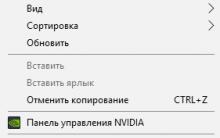

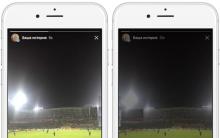




YouTube, en etkili kadın blogcuların listesini yayınladı
BestChange Ortaklık Programı
Modern LCD monitörlerde IPS matrisi: çeşitler, seçim
Çağrı yönlendirme hizmeti
Daemon Tools Lite Disk görüntüleri için sanal sürücü